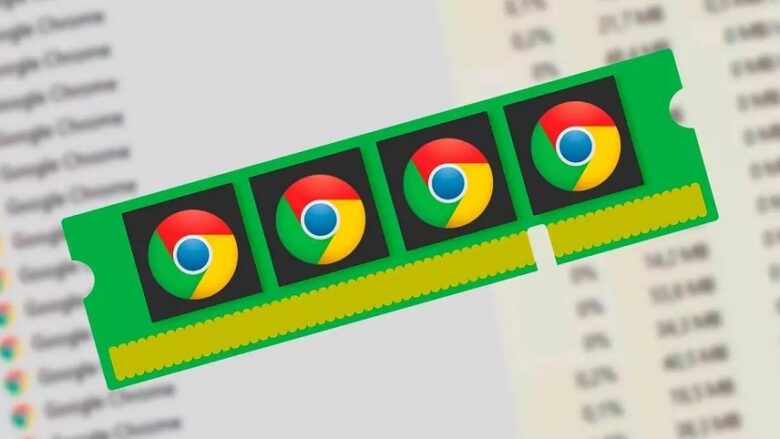گوگل کروم یکی از محبوبترین مرورگرهای وب در جهان است و با امکانات زیاد و سرعت بالای خود توانسته نظر مثبت بسیاری از کاربران را به خود جلب کند. اما یکی از بزرگترین مشکلات این مرورگر مصرف بسیار زیاد رم است. کاهش مصرف رم کروم به این راحتیها نیست. با این حال با انجام چند کار و اعمال تنظیماتی، میتوانید مصرف رم گوگل کروم را کمتر کنید.
شاید باورش برایتان سخت باشد اما مصرف رم کروم طی چند سال گذشته کاهش پیدا کرده است اما باز هم به اندازه قابل توجهی زیاد است و برای برخی کاربران مشکلساز میشود. کروم و سایر مرورگرهای وب، تبها و اکستنشنها را بصورت جداگانه به عنوان پردازشهای مجزا در رم ذخیره میکنند. به این ترتیب پایداری تبها بیشتر میشود، امنیت مرورگر بالاتر میرود و اگر پردازنده چنده هستهای نسل جدید هم داشته باشید، عملکرد مروگر بهتر میشود.
با وجود این در بیشتر مواقع تعداد تبها آنقدر زیاد است که تاثیر قابل توجهی روی رم میگذارد و در نتیجه سرعت کامپیوتر کاهش پیدا میکند.
در ادامه میخوانید
آموزش روش های کاهش مصرف رم در گوگل کروم
قبلا در مقاله ای جداگانه درباره پاک کردن کش و کوکی در مرورگر کروم توضیحاتی ارائه کردیم که این خود می تواند سرعت مرورگر شما را افزایش دهد و از کند شدن آن جلوگیری کند، اما اگر تعداد زیادی تب باز کرده باشید، بخش قابل توجهی از رم هم اشغال میشود. حالا چگونه این مشکل را حل و مصرف رم گوگل کروم را کاهش دهیم؟
1. برنامههای پس زمینه را متوقف کنید
برنامهها و اکستنشنهای کروم زمانی که مرورگر را ببندید در پسزمینه باز باقی میمانند و رم شما را اشغال میکنند. آن هم زمانی که شما هیچکاری با کروم ندارید. میتوانید از تسکمنیجر کمک گرفته و آنها را بصورت دستی ببندید ولی راه بهتر این است که از ابتدا جلوی باز باقی ماندن برنامهها را بگیرید.

کروم برای انجام اینکار گزینه جداگانهای دارد. این گزینه را میتوانید در تنظیمات و در مسیر Advanced > System پیدا کنید. در اینجا باید گزینه Continue running background apps when Google Chrome is closed را خاموش کنید. با انجام اینکار وقتی مروگر را ببندید، کروم دیگر از رم شما استفاده نمیکند.
2. تب های بیش از اندازه باز نکنید
یکی از راههای کاهش مصرف رم توسط گوگل کروم این است که در این نرم افزار تبهای بیش از حد باز نکنید. البته این مورد را قبلا خودتان هم میدانستید اما همین راه، یکی از سادهترین کارهایی است که میتوانید برای کاهش مصرف رم گوگل کروم انجام دهید. در صورتی که تعداد تبها زیاد باشد، کروم بصورت خودکار سعی میکند با مدیریت آنها کاری کند که مصرف رم بالا نرود. مثلا تبهایی که مدتی به آنها سر نزده باشید، به حالت تعلیق درمیآیند. ولی تبهایی که مدام با آنها کار دارید همچنان به رم دسترسی خواهند داشت.
3. اکستنشنهای اضافی را پاک کنید
برای رفع مشکل استفاده بیش از حد کروم از سی پی یو و رم میتوانید افزونههایی که از آنها استفاده نمیکنید را پاک کنید. تعداد افزونههای کروم بسیار زیاد است و احتمالا تا الان تعداد زیادی افزونه روی مروگر نصب کردید. این افزونهها هم هرکدام مثل تبها، پردازشهای جداگانه خود را دارند و رم و پردازنده را درگیر میکنند.

اگر افزونههایی دارید که احتیاجی به آنها ندارید، حذفشان کنید تا رم کمتری اشغال شود. برای انجام اینکار روی سهنقطه بالای سمت راست پنجره مروگر کلیک و گزینه Extensions را انتخاب کنید. همچنین میتوانید chrome://extensions را هم در نوار آدرس مرورگر وارد کنید. در صفحه اکستنشنها میتوانید تمام افزونههایی که تا بحال نصب کردید را ببینید. هرکدام از آنها که نیاز ندارید را با کلیک روی Remove از مرورگر پاک کنید.
4. از تسک منیجر کروم استفاده کنید
کروم دارای یک تسکمنیجر اختصاصی است، درست مثل ویندوز. میتوانید از این تسکمنیجر برای مشاهده تمام پردازشهایی که در کروم انجام میشود استفاده کنید.

در پنجره این تسک منیجر اگر پردازشی وجود داشت که حجم زیادی از رم را اشغال میکرد میتوانید انتخابش کنید و با کلیک روی End process آن را حذف کنید.
5. Hardware Acceleration را فعال کنید | آموزش حل مشکل استفاده زیاد مرورگر گوگل کروم از CPU
این راه بیشتر از اینکه به کاهش مصرف حافظه رم توسط گوگل کروم کمک کند، میتواند بار را از دوش پردازنده بردارد. با فعال کردن این گزینه هر محتوای سنگین و گرافیک محور مثل بازیها یا ویدیوها بجای آنکه توسط پردازنده پردازش شود به کارت گرافیک محول خواهد شد و در عوض پردازنده دست بازتری برای مدیریت رم و تبها دارد.

برای فعال کردن این گزینه ابتدا به تنظیمات و سپس Advanced settings بروید. در قسمت System درست مانند تصویر بالا، گزینه Use hardware acceleration when available را فعال کنید.
6. به تنظیمات پیش فرض بازگردید
اگر هیچکدام از راه حل های کاربردی برای آزادسازی فضای رم جواب نداد، میتوانید از اول شروع کنید. هم میتوانید تنظیمات را ریست کنید و هم مرورگر را حذف و یکبار دیگر پاک کنید. با ریست کردن تنظیمات، همهچیز به روز اول و تنظیمات پیشفرض باز میگردد. صفحه استارت، صفحه تبها، موتور جستجو همه به حالت اول برمیگردند.

همچنین تمام اکستنشنها هم غیرفعال میشوند و دادههای موقتی مرورگر و کوکیها هم پاک خواهند شد. البته بوکمارکها، تاریخچه و رمزهای عبورتان حذف نمیشوند. برای انجام اینکار به صفحه تنظیمات رفته و مسیر Advanced > Reset & Clean Up را دنبال کنید.
سخن پایانی
در این مطلب به آموزش جلوگیری از اشغال RAM توسط گوگل کروم پرداختیم. با این وجود برای کاهش مصرف رم کروم کار خیلی زیادی از دست شما برنمیآید. بهترین برای رفع مشکل مصرف بالای رم توسط گوگل کروم افزایش رم سیستم و یا مدیریت درست تبها است.